GitHubの公開設定は非常に重要です。例えば機密のソースコードを誤ってPublicのリポジトリで管理していた場合、セキュリティ事故になります。
今回はプライベートとパブリックの切り替えの手順をご説明いたします。
やりたいこと
- PrivateからPublicに変更
- PublicからPrivateに変更
PrivateからPublicに変更
GitHubにログインして該当にリポジトリにアクセスしてください。
タブの [Settings]をクリックしましょう。

ちなみにリポジトリ名の横に[Private]と表記がありますので、現在はprivateになります。
[options]のメニューを選択し、一番下の[Danger Zone]までスクロールしましょう。
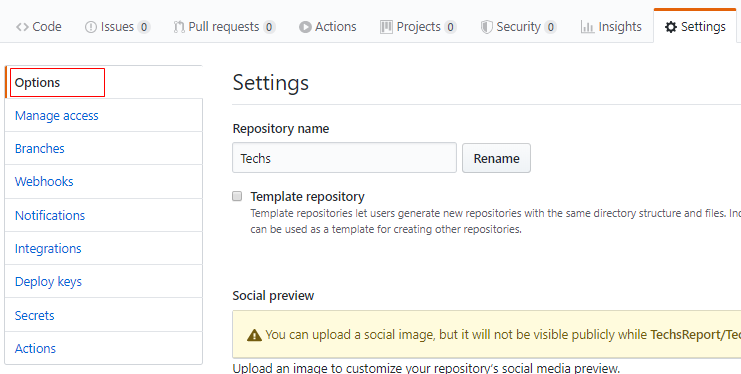
Danger Zoneの[Make Public]をクリックしてください。
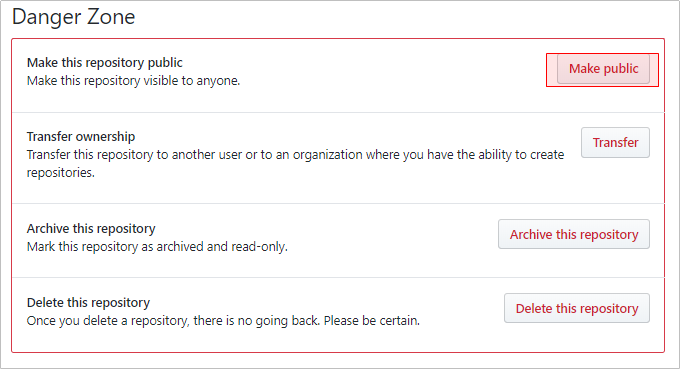
変更するリポジトリ名を入力するとボタンが活性化しますのでクリックしてください。
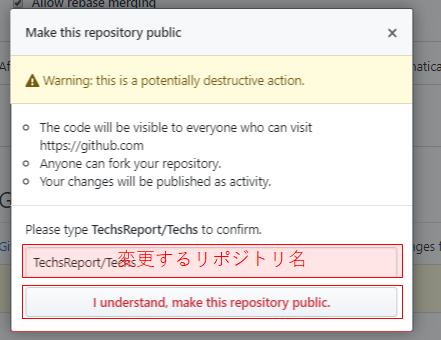
アカウントのパスワードを入力し、[Confirm password]をクリックしてください。
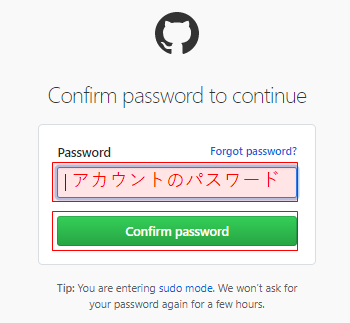
これで完了です。
以下のようにリポジトリ名の横の[Private]マークが消えます。
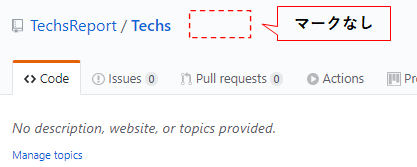
PublicからPrivateに変更
同じくDanger Zoneから設定します。
ボタンが[Make private]という名称になってますのでクリックしましょう。
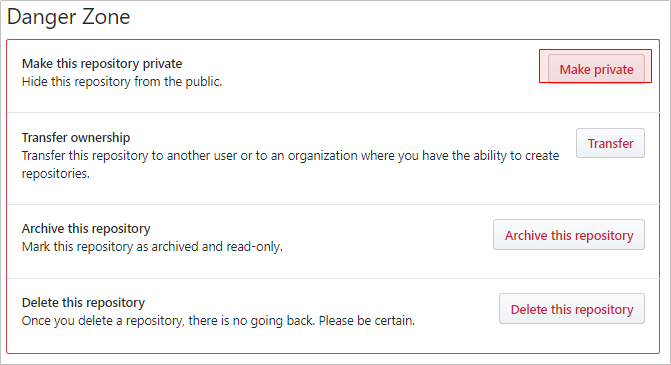
後続の手順は[Private→Public]と変わらないため割愛します。
以上でPublicとPrivateの切り替え方法の説明を終わります。
<関連記事>
GitHubのアカウント作成方法
・【初心者向け】GitHubのアカウント作成方法~無料で利用可能に – Tech’s Report

コメント
[…] 【GitHub】PrivateとPublicを変更する方法【可視性の設定】 […]